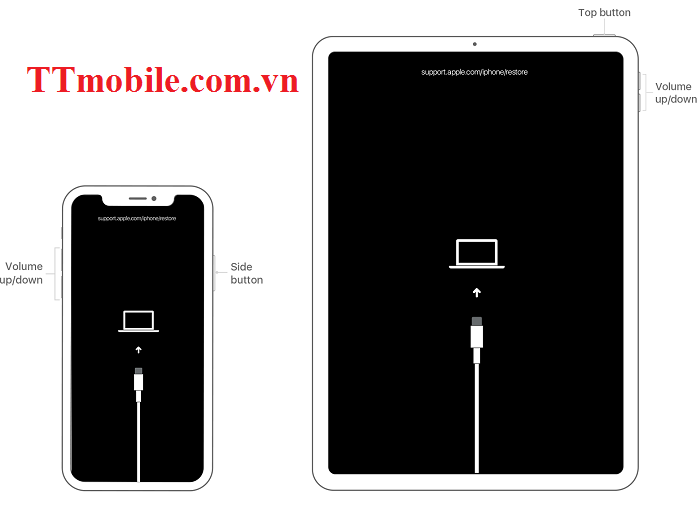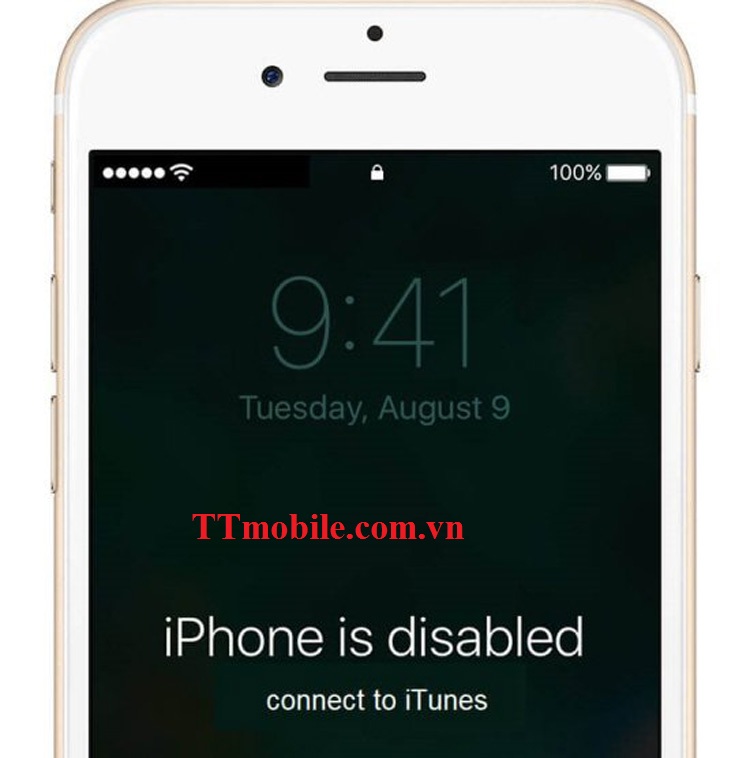ĐIỆN MÁY
Cách khắc phục lỗi ip bị vô hiệu hóa kết nối với itunes
Ip thuộc dòng sản phẩm đến từ thương hiệu apple, ip có thể là ipad hoặc iphone bị vô hiệu quá. Vậy nguyên nhân dẫn đến tình trạng trên là gì? Hãy cùng bài viết dưới đây theo dõi và tìm ra cách khắc phục ip bị vô hiệu hóa kết nối với itunes nhé!
Nguyên nhân ip bị vô hiệu hóa
Nguyên nhân iphone bị vô hiệu hóa kết nối với itunes:
Nếu như iphone mà bị vô hiệu hóa với itunes là một vấn đề rất nghiêm trọng bởi vì có thể xảy ra tình trạng các dữ liệu trong thiết bị biến mất hoàn toàn.
Các lỗi thường gặp là người dùng đăng nhập sai mật khẩu quá 6 lần liên tiếp, thương hiệu apple nổi tiếng với độ bảo mật cao cho nên việc liên tiếp nhập sai mật khẩu sẽ dẫn đến tình trạng ip bị vô hiệu hóa kết nối với itunes.
Nếu như sau lần thứ 8 bạn vẫn không đăng nhập thành công thì thiết bị của bạn sẽ bị vô hiệu hóa trong vòng 15 phút, đến lần thứ 9 thì sẽ vô hiệu hóa trong vòng 1 tiếng. Cho đến lần thứ 10 vẫn không thành công, nếu như sau đó bạn có nhớ ra được mật khẩu thì dữ liệu trong thiết bị cũng đã bị xóa hết và bạn phải cài đặt lại từ đầu.
Nguyên nhân ipad bị vô hiệu hóa kết nối với itunes:
Ip vô hiệu hóa khi kết nối với itunes
Ipad cũng là một dòng sản phẩm thuộc thương hiệu apple, những nguyên nhân khiến ip bị vô hiệu hóa kết nối với itunes như sau:
- Dây cáp của USB kém chất lượng hoặc trong quá trình sử dụng đã bị hư hỏng.
- Cổng USB ở trên ipad hoặc cổng trên đầu máy tính không thể kết nối vì bị hỏng.
- Máy tính bị virus ăn cũng là một trong những nguyên nhân dẫn đến tình trạng vô hiệu hóa của ipad.
- Phiên bản itunes trên ipad đã quá cũ không thể cập nhật hoặc đang có lỗi xảy ra.
- Nhập sai mật mã trên ipad là nguyên nhân dễ dẫn đến tình trạng bị vô hiệu hóa nhất.
Khắc phục ip (iphone) bị vô hiệu hóa khi kết nối với itunes:
Khôi phục itunes để khắc phục ip bị vô hiệu hóa kết nối với itunes:
Để có thể khắc phục tình trạng ip bị vô hiệu hóa kết nối với itunes thì bạn nên sử dụng itunes restore được cung cấp chính thức bởi apple. Nếu như bạn có iphone hoặc ipad bị vô hiệu hóa và PC hay Mac chưa cập nhật lên catalina thì bạn có thể dùng itunes để bật tắt iphone.
Bước 1: Để kết nối iphone với máy tính thì thông thường sẽ đồng bộ hóa bằng đường cáp thắt và khởi chạy ứng dụng itunes.
Bước 2: Click vào biểu tượng có trong thiết bị của bạn
Bước 3: Nhấp vào phần tóm tắt, trong đó sẽ có nút tùy chọn khôi phục iphone. Bạn nhấn vào đó để khắc phục tình trạng vô hiệu hóa khi kết nối với itunes.
Với cách sữa chữa tình trạng vô hiệu hóa này, nếu như bạn biết mật mã của iphone và trong thời gian gần bạn đã đồng bộ thiết bị với itunes thì mọi thứ sẽ diễn ra dễ dàng hơn.
Bạn chỉ cần khôi phục dữ liệu lại mà vẫn giữ được nguồn dữ liệu cũ, không bị mất. Tuy nhiên thì bạn sẽ nhận được báo lỗi từ tìm iphone đã được tắt, để tắt tìm iphone bạn dùng icloud hay chế độ khôi phục để thực hiện điều này. Nếu như vẫn không hiệu quả thì chuyển sang dùng chế độ khôi phục.
Khắc phục ip bị vô hiệu hóa khi kết nối với itunes bằng cách sử dụng chế độ khôi phục:
Itunes chắc chắn sẽ không cho bạn bấm khôi phục thiết bị nếu như tìm iphone còn được bật trong thiết bị của bạn. Ở trong trường hợp này, bạn vẫn có thể dùng chế độ khôi phục để khắc chế tình trạng ip bị vô hiệu hóa kết nối với itunes.
Bước 1: Đầu tiên bạn cần phải kết nối với USB cùng cáp nhẹ vào máy tính nhưng chưa được cắm vào iphone.
Bước 2: Hiện tại bạn đang dùng iphone gì thì hãy nhập làm theo các bước sau đây để vào chế độ khôi phục:
Từ dòng iphone 6s trở lên thì bạn nhấn, đồng thời giữ nút ở trên trang chính cộng với nút ngủ hoặc đánh thức trong thời gian khoảng 10 giây đến khi nào iPhone tắt. Lúc này bạn nên thả 2 nút đó ra, tuy nhiên vẫn phải giữ nút home cho đến lúc màn hình của điện thoại xuất hiện chế độ khôi phục.
Dòng iphone 7 hoặc 7 plus thì bạn sẽ nhấn giữ nút bên cùng và nút gia giảm âm lượng. Tiếp theo giữ cho hai nút để đến khi nào màn hình của bạn xuất hiện chế độ khôi phục.
Bước 3: Khi bạn đã kết nối giắc cắm với thiết bị thì không thả nút home ra nhé.
Bước 4: Cho đến khi bạn có thể nhìn thấy dòng chữ đã phát hiện thấy thiết bị ở chế độ khôi phục, lúc đó hãy nhấp vào dòng chữ khôi phục để sửa chữa khi iPhone đang bị vô hiệu hóa của bạn. Mọi thứ đã được dọn dẹp sau khi iphone của bạn được khôi phục, thiết bị vẫn khởi động giống như lúc ban đầu.
Khắc phục iphone bị vô hiệu hóa với itunes
Sử dụng finder để khắc phục ip bị vô hiệu hóa kết nối với itunes:
Với những ai dùng mac OS Catalina, thì apple đã xóa itunes ra khỏi mac cho nên bạn có máy tính đã cập nhật lên phần mềm catalina thì hãy dùng finder để sửa ip bị vô hiệu hóa kết nối với itunes của bạn.
Bước 1: Để kết nối máy tính với thiết bị của bạn thì nên dùng cáp USB. Mac sẽ tự khởi tạo tin cậy máy tính hay yêu cầu mật mã.
Bước 3: Bạn vào Finder để mở menu có trên mac rồi chọn thiết bị bạn đang cần khắc phục. Tiếp theo bạn bấm vào tùy chọn để khôi phục bản sao lưu có trên menu.
Bước 3: Chúng sẽ xóa toàn bộ dữ liệu khỏi những thiết bị cho phép người dùng thiết lập lại iphone như lúc ban đầu.
Khắc phục ip bị vô hiệu hóa kết nối với itunes bằng icloud:
Trong iphone thì icloud luôn có sẵn cho nên khi ip bị vô hiệu hóa kết nối với itunes thì hãy làm theo các bước sau đây:
Bước 1: Đầu tiên bạn chuyển hướng cho icloud chạy trên trình duyệt của điện thoại
Bước 2: Để đăng nhập vào apple thì bạn phải đăng nhập bằng id và mật khẩu.
Bước 3: Bấm chọn các thiết bị ở phía trên cùng rồi nhấp vào mẫu idevice hiện đang bị vô hiệu hóa kết nối.
Bước 4: Nhấn vào đó rồi xóa iphone, bấm xác nhận là đã hoàn thành.
Các bước khắc phục iphone
Cách khắc phục ip (ipad) bị vô hiệu hóa khi kết nối với itunes:
- Trường hợp thứ nhất: ipad của bạn đã thường xuyên được đồng bộ với itunes:
Bạn dùng ipad kết nối với cáp USB và máy tính đã được đồng bộ từ trước.
Mở itunes có trên máy tính
Bấm chọn mục thiết bị bạn đang cần khắc phục
Click chọn restore
Nếu như IOS setup assistant yêu cầu bạn cài đặt lại ipad thì bạn vào restore từ itunes để chọn backup
Chọn phiên bản backup mới nhất cho ipad của bạn
- Trường hợp thứ 2: Nếu như ipad của bạn chưa đồng bộ itunes, tuy nhiên có icloud:
Dùng dây cáp USB để kết nối ngay với ipad và máy tính đang cần được khắc phục
Truy cập trình duyệt web để chọn ngay icloud.com
Đăng nhập tài khoản icloud bạn đã có
Ở trong mục all devices rồi bấm tìm thiết bị mà bạn mong muốn cài đặt lại
Bấm chọn erase để mở lại thiết bị đang bị vô hiệu hóa
- Trường hợp thứ 3: ipad của bạn không có icloud nhưng chưa đồng bộ itunes:
Bạn vẫn dùng USB để kết nối ipad với máy tính
Khi kết nối bạn hãy giữ nút home và nút nguồn trên ipad, chế độ DFU sẽ xuất hiện ngay sau thao tác này
Bạn chờ một lúc để máy tính hiện thông báo itunes đã tìm thấy ipad đang trong chế độ phục hồi, bạn click chọn oke.
Các bước khắc phục ipad bị vô hiệu hóa
Bài viết trên đã bổ sung thêm thông tin về cách khắc phục khi ip bị vô hiệu hóa kết nối với itunes. Hy vọng bài viết sẽ đem lại nhiều thông tin cho bạn.